怎么用PowerPoint 2016保存电脑软件的屏幕截图
1、先让要保存屏幕截图的软件界面显示在电脑显示器中。
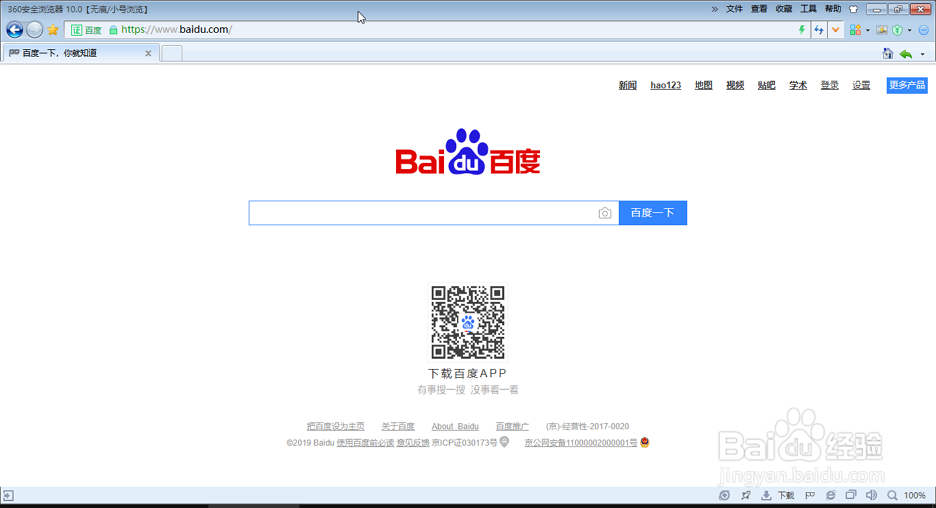
2、打开PowerPoint 2016,点击其中的【插入】选项卡。
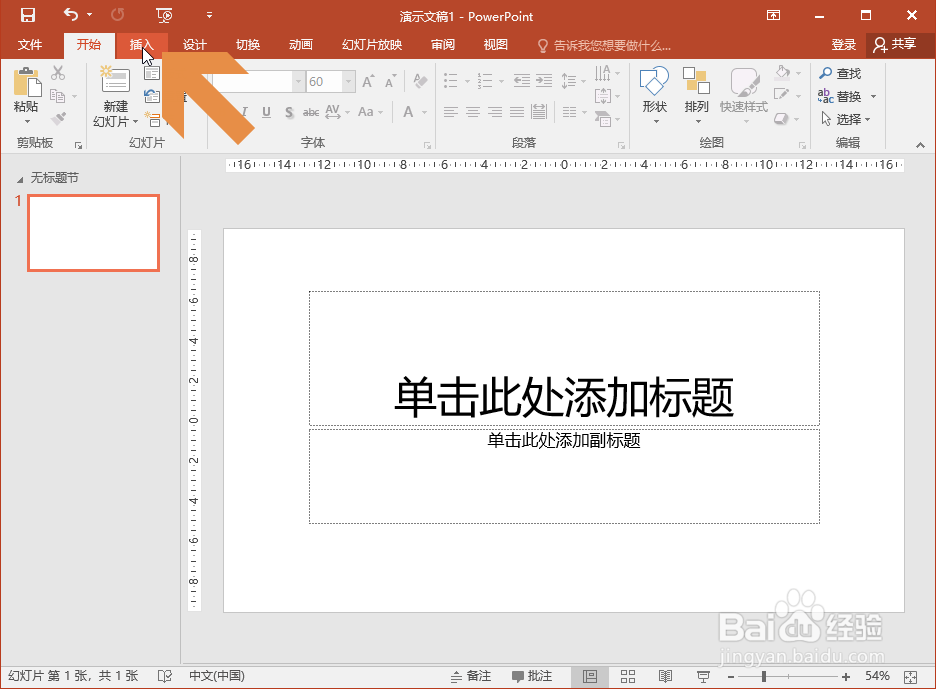
3、点击图示的【屏幕截图】按钮。
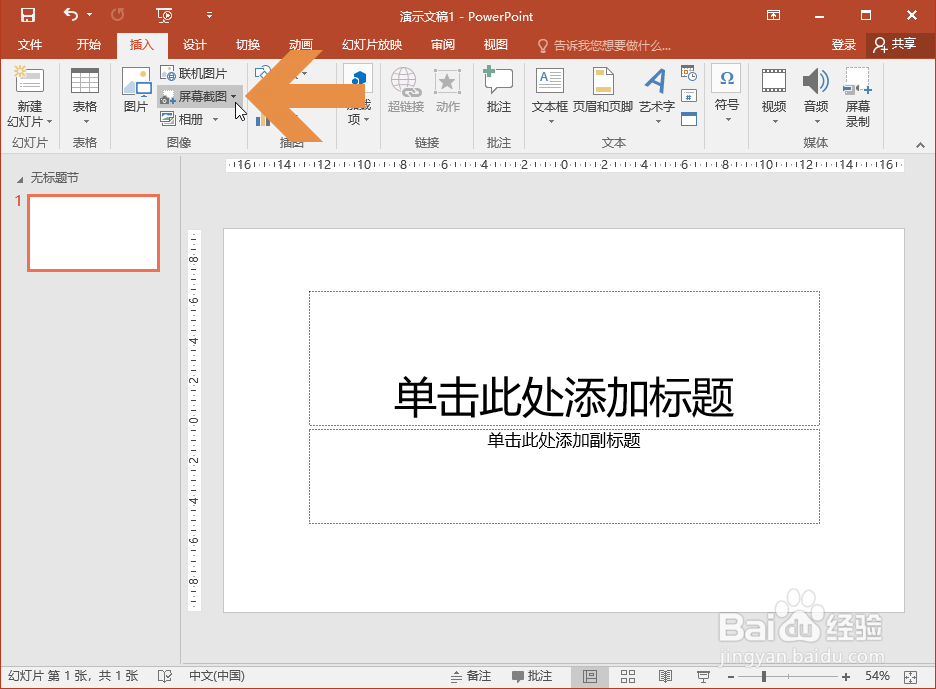
4、在弹出的可用的视窗列表中会显示可保存的软件界面,点击选择要保存的项目。
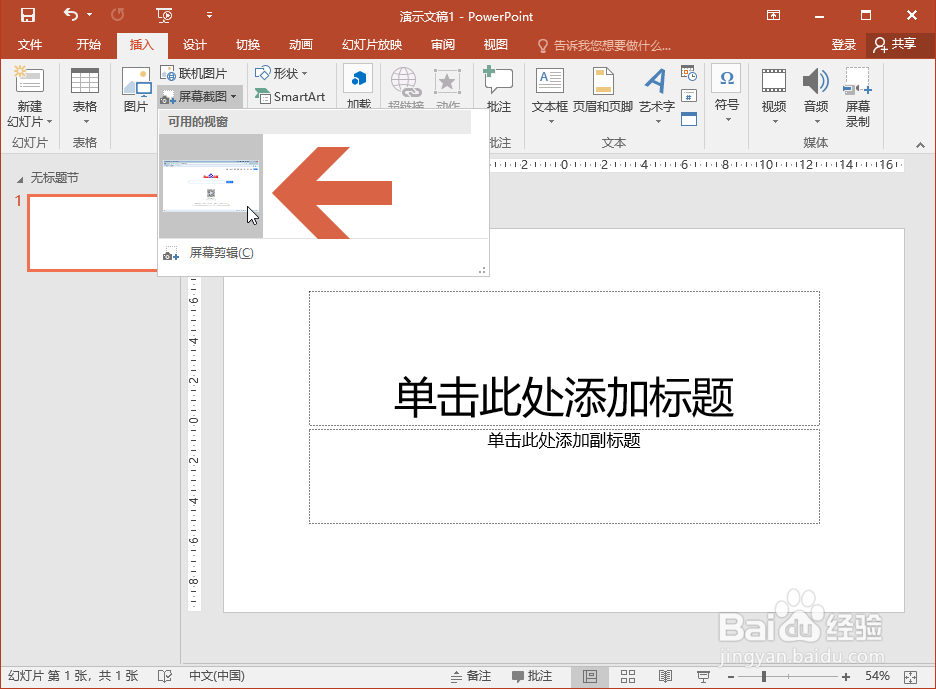
5、这时软件界面的图片就会显示在PowerPoint页面中,在该图片上点击鼠标右键。
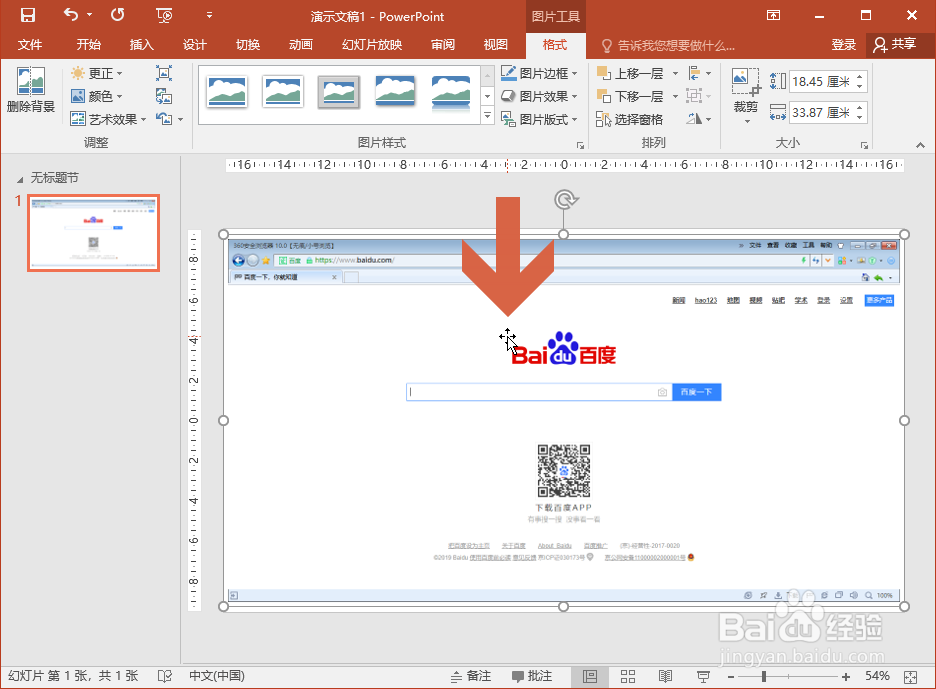
6、点击右键菜单中的【另存为图片】选项。
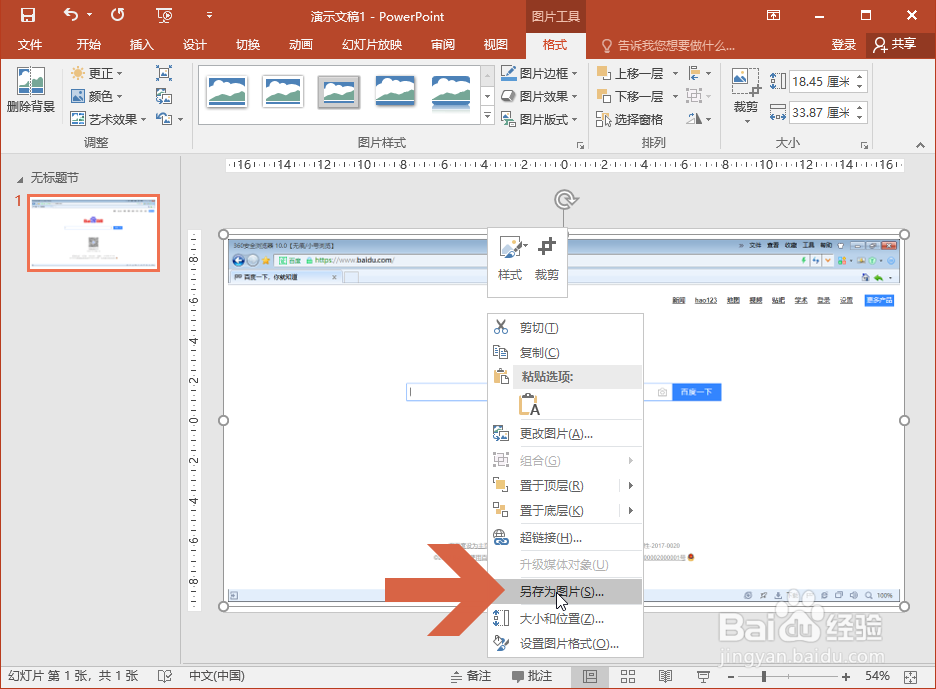
7、在打开的窗口中选择保存位置,输入文件名后点击【保存】按钮。
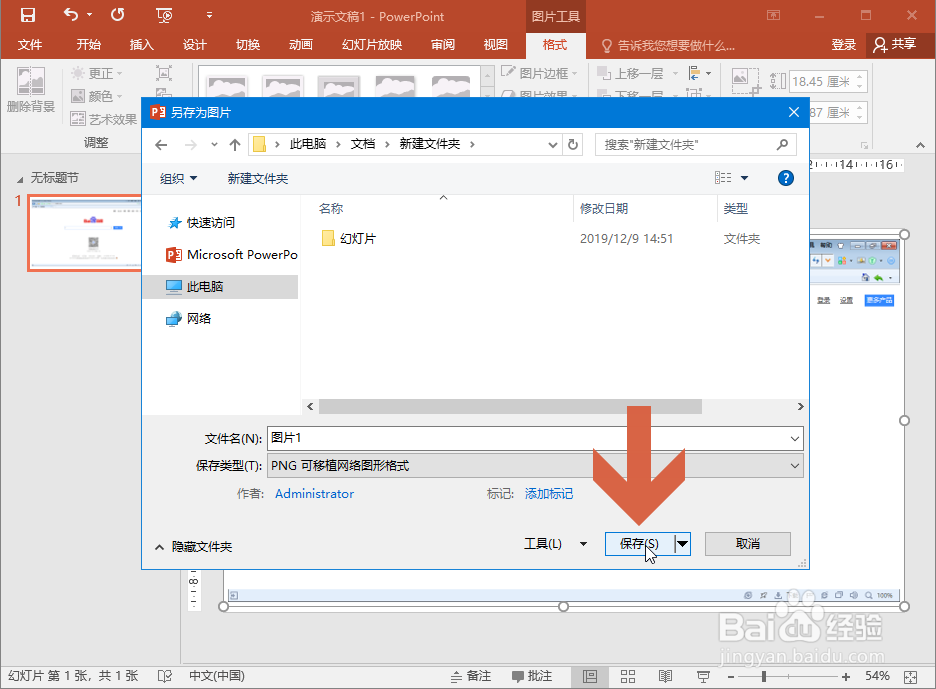
8、这样,在目标文件夹中就会保存该图片。
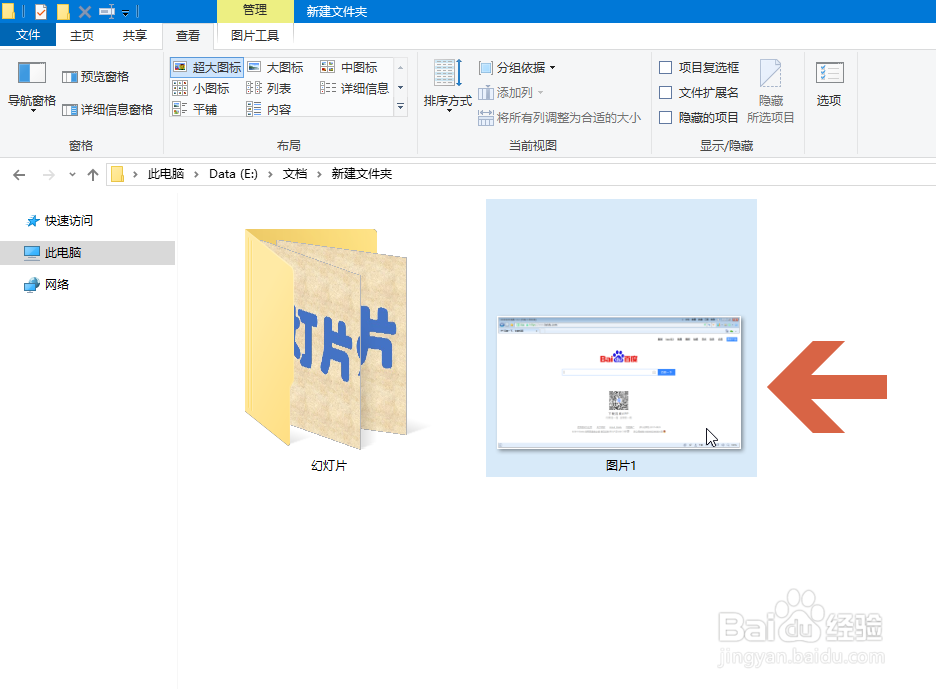
声明:本网站引用、摘录或转载内容仅供网站访问者交流或参考,不代表本站立场,如存在版权或非法内容,请联系站长删除,联系邮箱:site.kefu@qq.com。
阅读量:182
阅读量:156
阅读量:71
阅读量:153
阅读量:73